Jak používat různé kalendáře v jedné aplikaci na iOS
Různé / / February 14, 2022
Moleskine je známý spíše pro jeho notebooky a méně pro jeho aplikace pro iOS, ale to by se mohlo změnit. Spustila novou kalendářovou aplikaci s názvem Timepage s jedinečným designem, který spojuje komplexní pohled na počasí a vaše kalendáře, což vám pomůže lépe si vybrat plánování.

Pokud jste jako mnoho uživatelů kalendářů, kteří sledují více kalendářů pro různé aspekty vašeho dne nebo týdne, Časová stránka pro iOS s tím může pomoci – i když jsou kalendáře ve více účtech. Můžete vidět kombinované zobrazení vašich kalendářů, vidět jednotlivé kalendáře a samozřejmě přidávat nové události do konkrétních kalendářů.
Správa více kalendářů pomocí časové stránky
Při prvním stažení Timepage se aplikace při přidávání nových událostí zeptá, které kalendáře chcete importovat a který kalendář chcete použít jako výchozí.
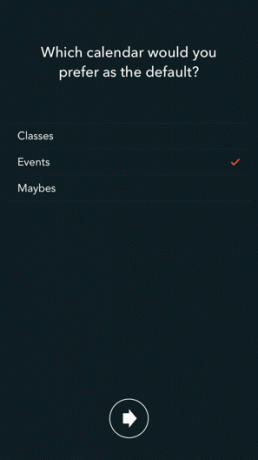
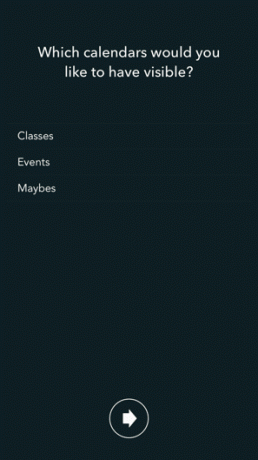
Spropitné: Při prvním nastavení Timepage můžete přidat pouze jeden účet – z Kalendáře Google, iCloudu nebo Microsoft Exchange – ale později můžete přidat další. Čti dál.
Vyberte si kalendáře a nakonec se podívejte na svůj nádherný nový rozvrh. Časová stránka jednoduše uvádí všechny vaše události, místo aby je umisťovala na mřížku, takže jediným rychlým pohledem získáte aktuální informace o celém týdnu a o tom, co vás čeká příště.
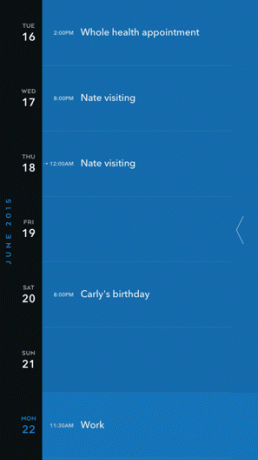
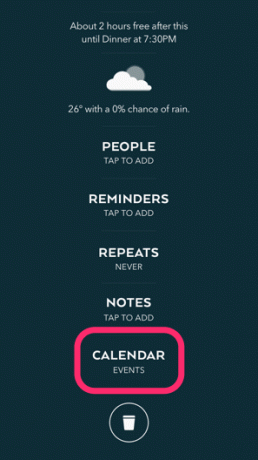
Na Timepage je zvláštní, že ve skutečnosti nerozlišuje mezi více kalendáři. Určitě tuto funkci podporuje, ale neodděluje události různými barvami nebo dokonce indikátory. Jediný způsob, jak můžete zobrazit, do kterého kalendáře konkrétní událost patří, je klepnout na událost a poté na ni přejít Kalendář sekce.
Ať tak či onak, věřte, že všechny vaše akce z všechny vaše kalendáře jsou uvedeny. Pokud chcete zobrazit konkrétní kalendáře nebo přidat další do seznamu, potáhněte prstem doleva v hlavním zobrazení kalendáře. Klepněte Kalendáře na postranním panelu a poté vyberte Viditelné kalendáře abyste si vybrali všechny, které chcete vidět.
Spravujte více účtů pomocí časové stránky
Pokud vám nestačí mít více kalendářů, Timepage vám umožní nastavit více kalendářových účtů. Aplikace podporuje Kalendář Google, iCloud a Microsoft Exchange. Nyní tedy kromě více kalendářů můžete spravovat více kalendářů v rámci více účtů. Můžete mít dlouhodobé projekty a každodenní úkoly v kalendáři Exchange a vaši přátelé a státní svátky v Kalendáři Google – Timepage vám vše ukáže.
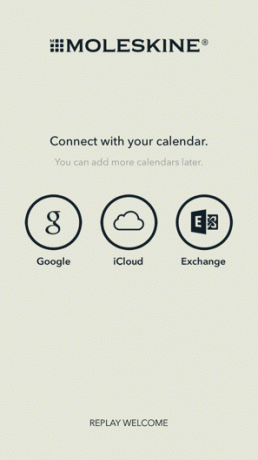

Pokud chcete na Timepage přidat další kalendářní účet, měli byste mít Timepage již zpočátku nastavenou. Až budete v hlavním kalendáři, přejeďte prstem doleva a klepněte Účty. Vyberte, zda chcete přidat Kalendář Google, Kalendář Exchange nebo Kalendář na iCloudu v závislosti na tom, co jste již přidali. K propojení účtů se budete muset přihlásit.
Klepněte na šipka vlevo v horní části se vrátíte zpět do nabídky. Klepněte Kalendáře abyste ověřili, že nový účet přinesl všechny vaše kalendáře. Zde jsou uvedeny všechny vaše účty se všemi kalendáři pod nimi, takže si můžete vybrat, které kalendáře ze kterých účtů chcete zobrazit. Do této nabídky můžete kdykoli přepínat různé kalendáře.
Stejně jako Timepage nerozlišuje mezi kalendáři, nerozlišuje ani mezi účty. Všechno do sebe přesně zapadá.
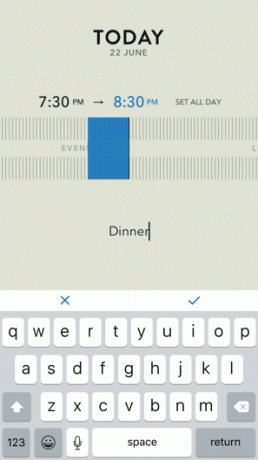

Varování: Jednou nevýhodou je, že když přidáte novou událost, nemůžete ji automaticky označit do kalendáře. Událost se automaticky přidá do výchozího kalendáře. Chcete-li ji přesunout, musíte přejít do podrobností události a klepnout pod ní Kalendář pro výměnu výchozího za nový.
Poslední aktualizace 3. února 2022
Výše uvedený článek může obsahovat přidružené odkazy, které pomáhají podporovat Guiding Tech. Nemá to však vliv na naši redakční integritu. Obsah zůstává nezaujatý a autentický.
VĚDĚL JSI
Notion, aplikace pro produktivitu, byla založena v roce 2013.

Napsáno
George Tinari psal o technologii více než sedm let: průvodci, návody, novinky, recenze a další. Obvykle sedí u svého notebooku, jí, poslouchá hudbu nebo nahlas zpívá na uvedenou hudbu. Můžete ho také sledovat na Twitteru @gtinari, pokud na své časové ose potřebujete více stížností a sarkasmu.



